Solución: iPhone 13, 13 Pro, 13 Pro Max Hotspot no funciona
Miscelánea / / October 16, 2021
La conectividad es el factor de comunicación más importante en el mundo moderno; con esto, mucha gente comparte su conectividad con otros usuarios que la necesitan en forma de Wifi Hotspot. La serie iPhone 13 viene con la última tecnología Wifi 6, que brinda una conectividad wifi más potente. Pero a pesar del nuevo hardware, muchos usuarios se quejan de que sus puntos de acceso de iPhone 13, 13 Pro y 13 Pro Max no funcionan. Entonces, ¿cuál es la razón detrás de este problema y cómo puede solucionarlo? Lea a continuación para obtener más información.
Existen numerosas razones por las que el punto de acceso de su iPhone 13 no funciona, pero la razón principal número uno es la no compatibilidad de su iPhone para ejecutar la red celular. Esto suele ocurrir cuando compra su iPhone en el mercado internacional y compra el modelo incorrecto no afiliado a su país. Es por eso que la red celular podría funcionar, pero el punto de acceso Wifi no. Aparte de esto, hay otros factores que también entran en juego, que vamos a discutir a continuación.

Contenido de la página
-
Solución: iPhone 13, 13 Pro, 13 Pro Max Hotspot no funciona
- Activar y desactivar Personal Hotspot
- Activar y desactivar datos móviles
- Reinicie el iPhone para reparar el punto de acceso personal
- Habilitar Maximizar la compatibilidad en el iPhone 13 Series
- Actualice la configuración del operador para arreglar el punto de acceso personal
- Actualizar iOS
- Conclusión
Solución: iPhone 13, 13 Pro, 13 Pro Max Hotspot no funciona
iPhone Hotspot es, con mucho, el mejor y más eficiente servicio de uso compartido de Wi-Fi en todos los teléfonos inteligentes. Comprueba y comparte activamente su ancho de banda celular con otros usuarios mediante la creación de una red de área local con el punto de acceso de su iPhone 13. Pero recientemente, ha habido muchas quejas sobre el hotspot del iPhone 13, 13 Pro, 13 Pro Max que no funciona. La razón por la que ocurre un problema de este tipo se debe a la configuración de la red celular, la configuración del punto de acceso o el daño físico. A continuación se muestran algunos métodos de solución de problemas que me ayudaron a solucionar el problema por mi cuenta.
- Conéctese a un punto de acceso personal con Bluetooth: Para conectarse con un punto de acceso Bluetooth, primero debe emparejar el dispositivo con su iPhone. Una vez que haya terminado, puede iniciar la conexión por Bluetooth desde la configuración de su iPhone.
- Conéctese a un punto de acceso personal con USB: Para conectarse con el anclaje a red USB, debe instalar el controlador USB de Apple en su PC. Tenga en cuenta que esta función solo funcionará con PC y no con dispositivos móviles.
Activar y desactivar Personal Hotspot
En algunos casos, los servicios de hotspot no se inician de inmediato o se pausan entre ellos debido a algún problema técnico del software. Por lo tanto, debe restablecer su punto de acceso personal para que vuelva a funcionar, pero presionando el control deslizante para activarlo o desactivarlo.
Abra la aplicación Configuración en su iPhone y navegue hasta Personal Hotspot.
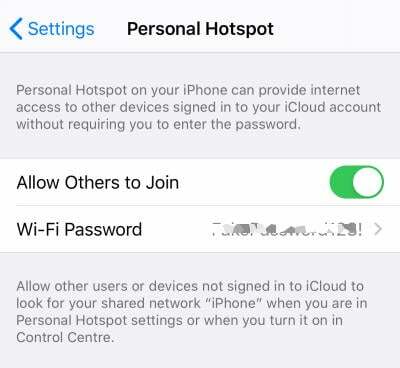
Aquí muévase para permitir que otros se unan al control deslizante y apáguelo y vuelva a encenderlo.
Activar y desactivar datos móviles
El punto de acceso wifi necesita una conexión celular activa, donde su iPhone compartirá la red celular con otros. Debe asegurarse de que la red celular esté encendida y funcionando según su plan.
Abra la aplicación Configuración en su iPhone y navegue hasta las opciones de datos móviles.
Anuncios
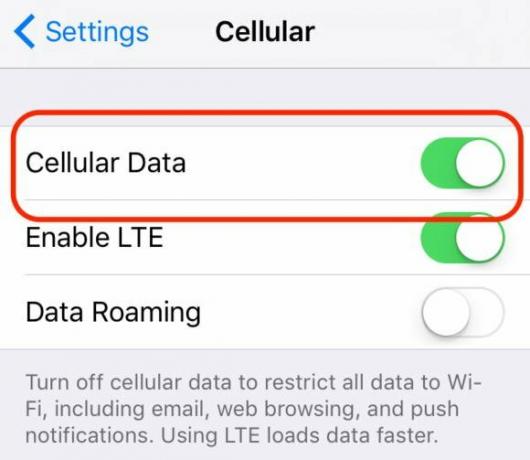
Aquí enciende o apaga el control deslizante de datos móviles.
Confirma que tu plan telefónico incluye una conexión de punto de acceso personal. Muchos operadores de SIM tienen planes separados si desea utilizar un punto de acceso o servicios de uso compartido de Internet.
Reinicie el iPhone para reparar el punto de acceso personal
En muchos casos, estos problemas de conexión se pueden solucionar mediante un simple reinicio del dispositivo. Por lo general, cuando usamos nuestra conexión SIM para Internet e iniciamos un servicio para compartir puntos de acceso, el software del iPhone se estropea y los servicios de servicio no se inician. Si este es el caso, reiniciar su dispositivo podría ayudar.
Anuncios
Habilitar Maximizar la compatibilidad en el iPhone 13 Series
La serie iPhone 13 viene con las últimas capacidades de hardware, que pueden conectarse con enrutadores con los últimos servicios Wifi 6. Aunque esta función no está habilitada de forma predeterminada. Entonces, si desea conectarse con un dispositivo antiguo, puede habilitar esta función que aumentará la capacidad para compartir puntos de acceso.
Abra la aplicación Configuración en su iPhone y vaya a las opciones de hotspot.

Aquí active la opción de maximizar la compatibilidad.
Actualice la configuración del operador para arreglar el punto de acceso personal
A veces, cuando cambia las tarjetas SIM a su dispositivo, debe instalar una configuración de red de operador específica para configurar los servicios de Internet. Dichas configuraciones se actualizan automáticamente, pero en caso de que no, puede solicitar la configuración más reciente del operador solicitándola a su proveedor.
Actualizar iOS
Actualizar su sistema operativo es la mejor manera de solucionar problemas menores en su dispositivo iPhone 13. Apple ofrece actualizaciones oportunas a todos los usuarios de iPhone para asegurarse de que obtengan la mejor experiencia de software. También lo protege de muchos ciberataques y otras vulnerabilidades relacionadas con el software.
Para actualizar su iPhone 13, abra la aplicación Configuración y navegue hasta General.
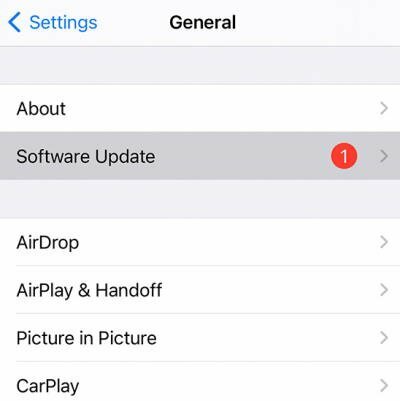
Aquí vaya a la opción de actualización de software y verifique si hay nuevas actualizaciones disponibles.
Optar por no recibir actualizaciones Beta: Las actualizaciones beta son actualizaciones experimentales en las que los desarrolladores permiten que los usuarios de la comunidad de Apple prueben la actualización e informen sobre errores o errores. Esta es una excelente manera de probar nuevas funciones y avances, pero esto también hace que su dispositivo iPhone sea propenso a muchas fallas de software. Así que asegúrese de optar por no participar en cualquier plan de actualizaciones beta si está suscrito.
Conclusión
Entonces, como puede ver, cuando el punto de acceso no funciona en su iPhone 13, 13 Pro o 13 Pro Max, los métodos anteriores definitivamente le permitirán solucionar el problema por su parte. Tenga en cuenta que a veces la conectividad del punto de acceso también se ve obstaculizada debido a la conexión externa. Por lo tanto, asegúrese de usar una contraseña de alta seguridad y conéctese con un número limitado de dispositivos para que su ancho de banda de Internet no se borre rápidamente. Y en caso de que ninguno de los métodos anteriores funcione para usted, entonces podría ser el caso de un problema de hardware wifi. En tal caso, haga que revisen su iPhone en el centro de atención de Apple más cercano.
Artículos relacionados:
- Cómo encontrar los mejores puntos de acceso WiFi cerca de mí
- Solucionar el problema del punto de acceso personal del iPhone que no funciona
- Cómo habilitar / deshabilitar ProMotion 120Hz en iPhone 13 Pro y Pro Max
- Solución: iPhone 13, 13 Pro, 13 Pro Max no se puede verificar el error de actualizaciones
- ¿Por qué se sobrecalienta mi iPhone 13? ¿Hay alguna solución?



![Cómo instalar Stock ROM en Vitu V6 [Archivo Flash de firmware]](/f/7f348e225d98e6b77a4cbaf77d988901.jpg?width=288&height=384)